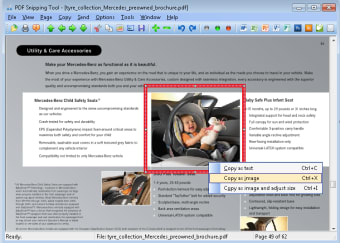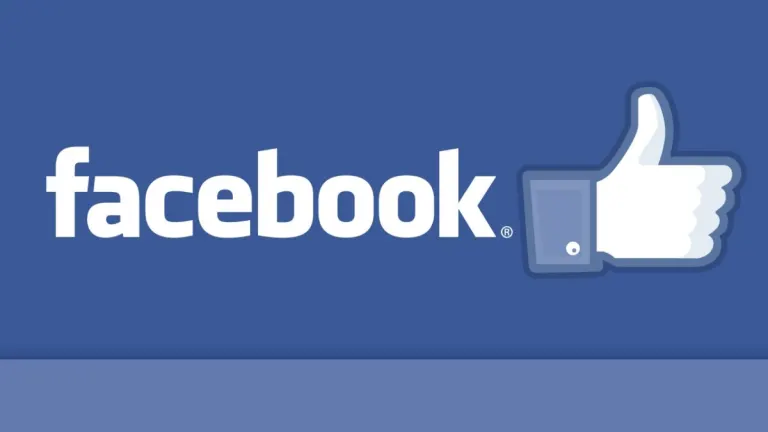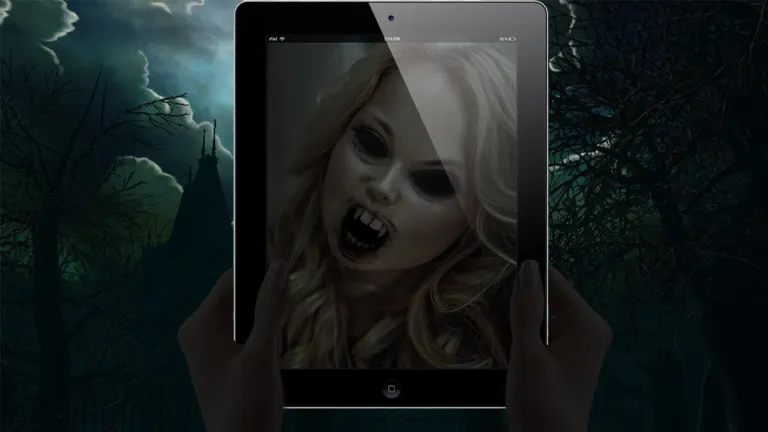Wytnij tekst i grafikę z dowolnego pliku PDF
Wyodrębnianie obrazu lub akapitu z pliku PDF może być uciążliwe, zwłaszcza jeśli nie masz Adobe Acrobat lub inne narzędzia do ekstrakcji i konwersji zainstalowane na Twoim urządzeniu. Kłopot z przechwyceniem ekranu i skopiowaniem go za pomocą narzędzia edycji zdjęć może zająć wieki i może obniżyć jakość rozpakowanego pliku. Na szczęście dostępne są teraz narzędzia do wycinania innych firm. Narzędzie do wycinania plików PDF jest jednym z nich. Ta narzędzie oferuje łatwe i szybsze sposób wycinania określonych części pliku PDF.
Wycinaj praktycznie dowolną zawartość
PDF jest często preferowanym formatem do zapisywania dokumentów tekstowych ze względu na ich zaawansowaną opcję bezpieczeństwa. Jednak pliki PDF nie są najłatwiejsze do przetworzenia. Co więcej, bardzo trudno jest wyodrębnić określony obszar w tym formacie pliku. Tutaj wchodzi narzędzie do wycinania plików PDF.
Narzędzie do wycinania plików PDF umożliwia przechwytywanie tekstu i obrazów z dowolnego pliku PDF. Możesz wybrać wycinki z prostokątnych obszarów lub nawet z całej strony. Twoje wycinki można następnie wyciąć i wkleić do innych programów. Możesz wysłać go do profesjonalnych edytorów graficznych, takich jak Adobe Photoshop, Illustrator i CorelDraw. Narzędzie do wycinania plików PDF jest również zintegrowanez pakietem Microsoft Office, więc możesz także wysyłać wyodrębnione części do Worda, Excela i PowerPointa.
Możesz także zapisywać przechwycone części jako pliki graficzne. PDF Snipping Tool obsługuje popularne formaty obrazów, w tym JPG, PNG, BMP, TIFF i GIF. Wyodrębnione pliki można również zapisać jako stronę internetową lub zwykły plik tekstowy. Ponadto użytkownicy mogą również wysyłać wyodrębnione pliki przez e-mail.
Plik wycinania PDF może wirtualnie wycinać dowolną część pliku PDF, tekst lub obraz. Możesz nawet powiększać lub zmniejszać przycięty obszar zgodnie z własnymi upodobaniami.
Łatwe korzystanie z aplikacji
Oprócz możliwości wycinania cokolwiek z dowolnego pliku PDF, użytkownicy pokochaliby aplikację PDF Snipping Tool, to jej łatwe użytkowanie. Aplikacja wygląda jak typowy plik PDF z przyciskami opcji na pasku zadań, co ułatwia wybór akcji, którą chcesz wykonać.
Aby otworzyć istniejący plik PDF w aplikacji, po prostu otwórz dokument na karcie Plik i wybierz żądany plik. Po otwarciu dokumentu możesz wybrać obszar, który chcesz wyodrębnić. Tak jak w narzędziu Windows Paint, zaznaczony obszar zostałby otoczony prostokątną ramką. Z paska zadań możesz wybrać, czy chcesz skopiować wybrany obszar i wysłać go do innego okna lub pocztą e-mail. Możesz także skopiować wybrany obszar do innych programów.
Podsumowując
Mówiąc najprościej, narzędzie do wycinania plików PDF spełnia oczekiwania. Zapewnia użytkownikom zgrabny zestaw funkcji ułatwiających pobieranie tekstów i obrazów z dowolnego dokumentu PDF. Jego inne funkcje, takie jak możliwość zapisywania plików jako obrazu, tekstu lub strony internetowej oraz umożliwianie wysyłania wyodrębnionych plików do innych aplikacji przetwarzających, są głównym plusem, ponieważ zapewnia kolejny poziom wygody. Jeśli zawsze pracujesz z plikami PDF, ta aplikacja musi być zainstalowana na Twoim urządzeniu.